Zufällige Bluetooth-Verbindungsunterbrechung in Windows 10/11 [BEHOBEN]
Veröffentlicht: 2024-04-12Ich habe kürzlich einen Gaming-PC gebaut, der zunächst sehr gut funktionierte. Ich habe alle Treiber installiert und das Gerät wie vorgesehen verwendet, aber nach einer Weile stieß ich auf einen kleinen Fehler, der sehr nervig wurde. Der Großteil meines Arbeitsablaufs besteht darin, hier lange und ausführliche Artikel zu schreiben, außerdem nutze ich den PC auch zur Unterhaltung, etwa zum YouTube-Schauen und Spielen. Ich mache das alles mit einer kabellosen mechanischen Tastatur, Bluetooth-Ohrhörern und einem kabellosen Controller, der mit Bluetooth funktioniert.

Ich kämpfe immer wieder mit Bluetooth-Verbindungsabbrüchen mit meinem PC, und wenn ich in Foren im Internet nachschaue, scheint das ein sehr häufiges Problem bei Windows-Geräten (Laptops oder PCs) zu sein. In diesem Blog werde ich alle Methoden zur Behebung zufälliger Bluetooth-Verbindungsabbrüche in Windows 10/11 vorstellen. Ich werde mit den grundlegendsten Methoden beginnen und dann zu fortgeschrittenen Lösungen übergehen, um das Problem zu beheben. Alle Methoden sollten sowohl auf Windows-PCs als auch auf Laptops funktionieren; Wenn es eine Methode gibt, die nur mit letzterem funktioniert, werde ich sie erwähnen. Aber bevor wir beginnen, müssen wir verstehen, was die Ursache des Problems sein könnte.
Inhaltsverzeichnis
Mögliche Gründe für die zufällige Bluetooth-Verbindungsunterbrechung
Das Problem kann verschiedene Ursachen haben, z. B. fehlerhafte Windows-Updates, mehrere Geräte, die mit der gleichen Frequenz arbeiten, fehlende ordnungsgemäße Treiberinstallation, fehlerhafte Treiber im Einsatz, fehlerhafte Bluetooth- und WLAN-Module im PC, lose Antennen, eine schlechte Verbindung mit das Motherboard und vieles mehr. Zunächst kann es schwierig sein, den Hauptgrund für zufällige Bluetooth-Verbindungsabbrüche zu ermitteln. Es könnte auch sein, dass Ihr Bluetooth-Gerät die Verbindung ständig unterbricht.
Überprüfen Sie daher, ob alle Geräte, die Sie über Bluetooth verbinden, ordnungsgemäß funktionieren. Sie können alle Ihre Kopfhörer, Tastaturen, Mäuse und Controller überprüfen, indem Sie sie über Bluetooth mit einem anderen Gerät verbinden. Wenn sie ordnungsgemäß funktionieren und Sie keine zufälligen Bluetooth-Unterbrechungen bemerken, wenn Sie sie mit einem anderen Gerät verbinden, können wir mit den Lösungen zur Behebung des Problems fortfahren.
Starten Sie Ihren PC oder Laptop neu
Beginnen wir mit dem einfachsten und ersten Schritt zur Lösung des Problems: dem Neustart Ihres Windows-PCs oder Laptops. Die meisten Leute tendieren dazu, zu fortgeschritteneren Lösungen zu greifen und diesen Schritt zu überspringen, aber ein einfacher Neustart kann auch viele Probleme auf Betriebssystem- und Kernel-Ebene beheben.
Der Neustart sollte je nach Hardware einige Sekunden bis eine Minute dauern. Versuchen Sie nach dem Neustart Ihres Computers, Ihr Bluetooth-Gerät zu verbinden und prüfen Sie, ob das Problem behoben ist.
Deaktivieren Sie den Flugmodus in Windows
Wenn Sie den Flugmodus zum ersten Mal aktivieren, deaktiviert Windows automatisch Ihr WLAN und Bluetooth, was dazu führen kann, dass Bluetooth zufällig von allen Ihren Geräten getrennt wird. Dies geschieht jedoch nur beim allerersten Mal. Danach merkt sich Windows Ihre Einstellungen und nimmt keine weiteren Änderungen vor. Daher ist es besser, Bluetooth und WLAN zu aktivieren und manuell eine Verbindung zu Ihrem Router für Internet- und Bluetooth-Geräte herzustellen, bevor Sie den Flugmodus deaktivieren. So deaktivieren Sie den Flugmodus:
- Drücken Sie die Win-Taste + die A-Taste , um das Action Center umzuschalten.
- Klicken Sie hier auf das Flugmodus-Symbol, um den Flugmodus zu deaktivieren.
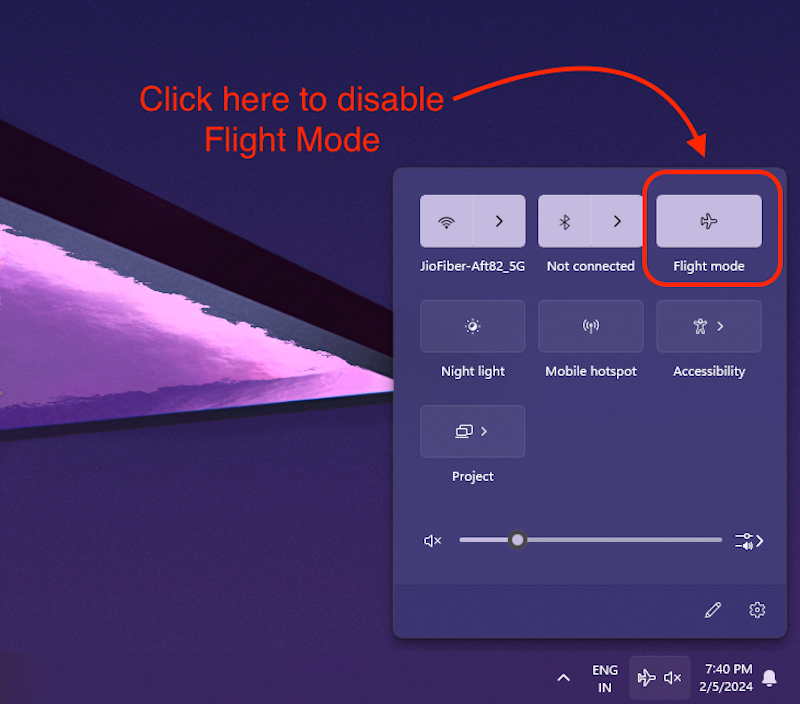
Versuchen Sie bei deaktiviertem Flugmodus, alle Bluetooth-Geräte zu verbinden und zu verwenden. Wenn das Problem weiterhin besteht und es immer noch zu zufälligen Bluetooth-Verbindungsabbrüchen kommt, sollten Sie den nächsten Schritt unternehmen, um das Problem zu beheben.
Suchen Sie nach Windows-Updates
Prüfen Sie, ob Windows-Updates vorhanden sind. Oft gibt es Probleme mit einem bestimmten Windows-Build, und sobald diese erkannt werden, sendet Microsoft schnell Updates, um die Probleme zu beheben.
So überprüfen Sie, ob auf Ihrem Windows-PC und -Laptop ein Update vorhanden ist:
- Tippen Sie auf die Windows-Taste und geben Sie „ Updates “ in die Suchleiste ein.
- Klicken Sie auf das erste Ergebnis „ Nach Updates suchen “.
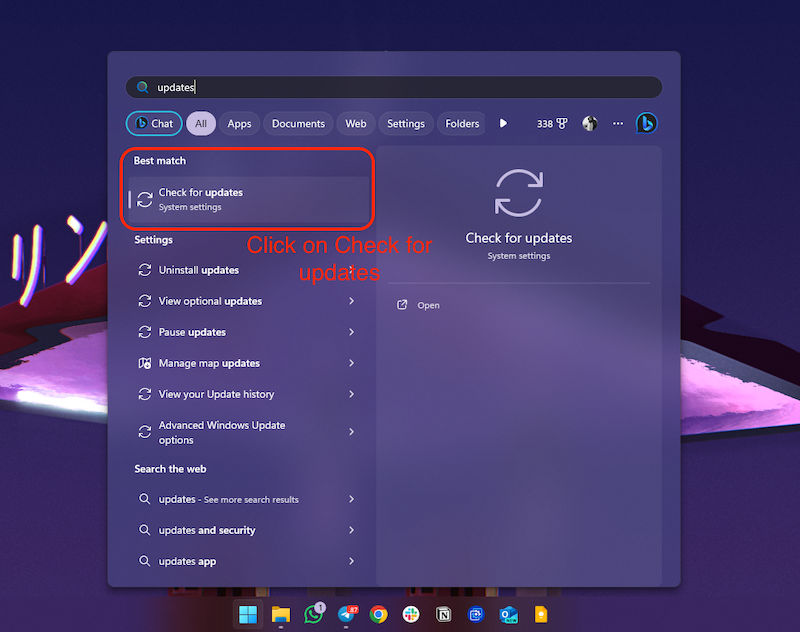
- Dadurch gelangen Sie zum Windows Update-Einstellungsmenü.
- Klicken Sie hier auf die Schaltfläche „Nach Updates suchen“ .
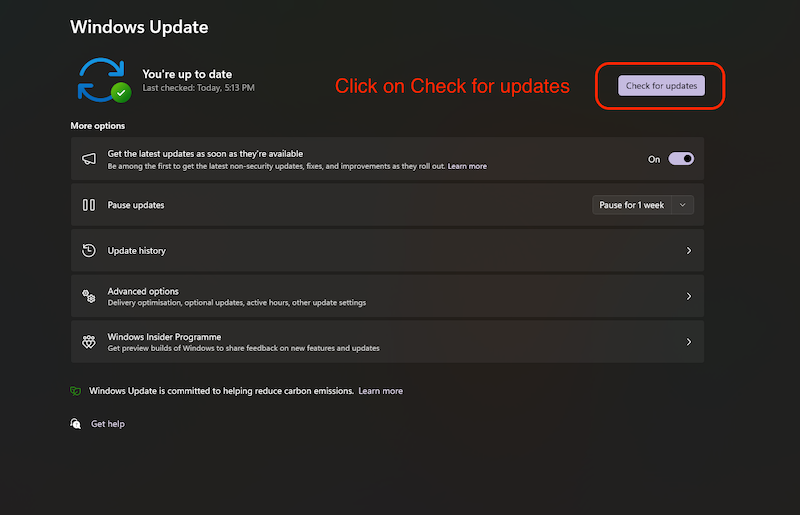
Windows beginnt mit der Suche nach Updates, falls vorhanden. Aktualisieren Sie Ihren Windows-PC oder Laptop und prüfen Sie, ob das Problem weiterhin besteht und weiterhin zufällige Bluetooth-Verbindungsabbrüche auftreten. Wenn ja, sollte der nächste Schritt das Problem lösen.
Aktualisieren Sie die Bluetooth-Treiber ODER installieren Sie sie erneut
Das Fehlen geeigneter Bluetooth-Treiber könnte der Hauptgrund für eine zufällige Bluetooth-Verbindungsunterbrechung sein, aber das ist kein Grund zur Sorge, da Sie alte Treiber in Windows jederzeit aktualisieren können. Erfahren Sie hier, wie Sie Treiber in Windows 10/11 aktualisieren.
- Drücken Sie die Windows-Taste und suchen Sie nach „ Geräte-Manager “.
- Klicken Sie nun auf das folgende Ergebnis, um den Geräte-Manager zu öffnen.
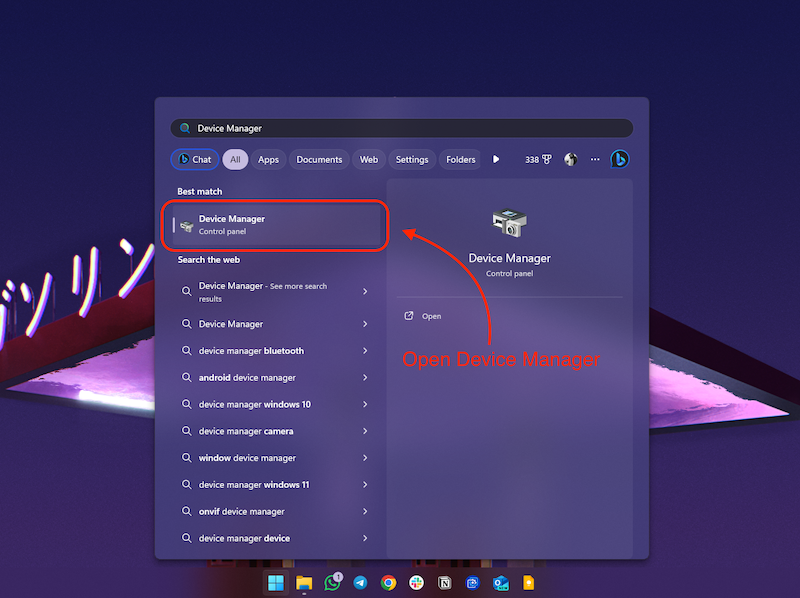
- Erweitern Sie hier die Bluetooth-Option und klicken Sie mit der rechten Maustaste auf den Bluetooth-Treiber.
- Klicken Sie nun auf die Option Treiber aktualisieren .
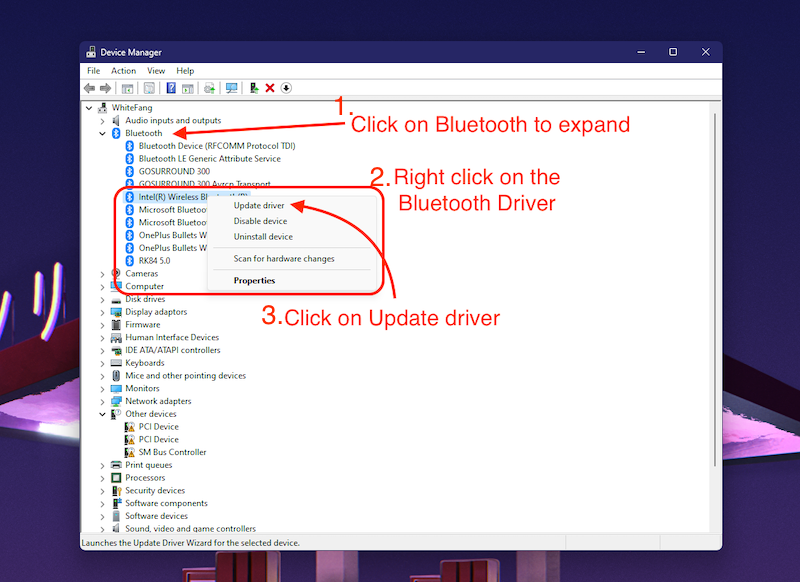
- Sie sehen ein Popup-Fenster „Treiber aktualisieren“. Klicken Sie hier auf „ Automatisch nach Treibern suchen “.

Windows sucht automatisch nach Treibern. Wenn diese veraltet oder nicht korrekt installiert sind, installiert Windows sie automatisch für Sie.
Wenn Sie die Meldung „Die besten Treiber für Ihr Gerät sind bereits installiert“ erhalten, kann dies auch bedeuten, dass der zuvor installierte Treiber jetzt beschädigt ist. In diesem Fall müssen Sie den Treiber deinstallieren und erneut installieren. Ein fehlerhafter Bluetooth-Treiber könnte auch der Grund für die zufällige Bluetooth-Verbindungsunterbrechung sein. Deshalb ist es besser, dies jetzt zu tun.

- Schließen Sie das obige Fenster mit der Meldung „ Die besten Treiber für Ihr Gerät sind bereits installiert “, indem Sie unten rechts auf die Schaltfläche „Schließen“ klicken.
- Klicken Sie nun erneut mit der rechten Maustaste auf den Bluetooth-Treiber.
- Klicken Sie auf die Option Gerät deinstallieren.
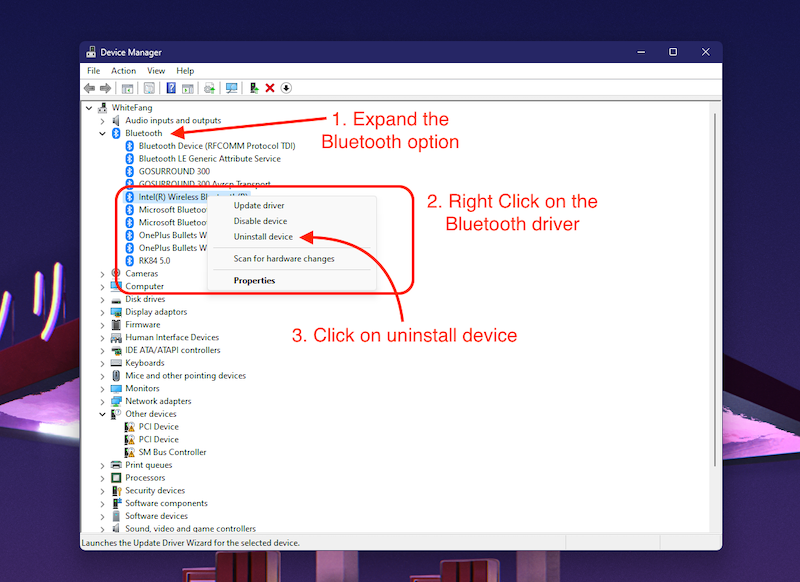
- Klicken Sie nun auf die Schaltfläche „Deinstallieren“, um den Treiber zu deinstallieren.

- Nachdem der Treiber deinstalliert wurde, starten Sie Ihren Computer neu.
Windows lädt den Treiber beim Neustart automatisch herunter und installiert ihn. Sobald Ihr Computer neu gestartet wurde, verbinden Sie Ihre Bluetooth-Geräte erneut und prüfen Sie, ob das zufällige Problem mit der Bluetooth-Verbindungsunterbrechung erneut auftritt. Wenn ja, ist es besser, den nächsten Schritt zu befolgen.
Korrigieren Sie die Bluetooth-Energieverwaltungseinstellungen
Bluetooth Power Management könnte der Hauptgrund für die zufällige Trennung der Bluetooth-Verbindung sein: Windows steuert und reguliert den Bluetooth-Stromverbrauch. Auf Windows-Laptops schaltet Windows die Bluetooth-Verbindung möglicherweise automatisch ab, um Strom oder Akku zu sparen. Wir können überprüfen, ob dies der Fall ist, indem wir die folgenden Schritte ausführen:
- Drücken Sie die Windows-Taste und suchen Sie nach „ Geräte-Manager “.
- Klicken Sie nun auf das folgende Ergebnis, um den Geräte-Manager zu öffnen.
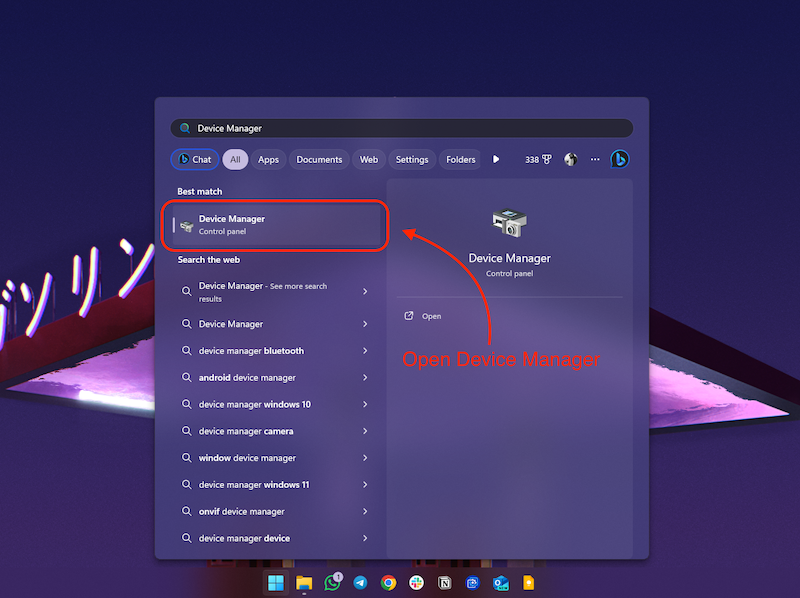
- Erweitern Sie hier die Bluetooth-Option und klicken Sie mit der rechten Maustaste auf den Bluetooth-Treiber.
- Klicken Sie nun auf die Option „ Eigenschaften “.

- Klicken Sie nun auf die Registerkarte Energieverwaltung.

- Deaktivieren Sie hier „Dem Computer erlauben, dieses Gerät auszuschalten, um Strom zu sparen“.

- Klicken Sie dann auf OK und starten Sie den Computer neu.
Überprüfen Sie, ob das Problem mit der zufälligen Bluetooth-Verbindungsunterbrechung behoben ist, indem Sie Ihre Bluetooth-Geräte erneut verbinden. In den meisten Fällen sollte das Befolgen der oben genannten Schritte das Problem lösen. Wenn dies in Ihrem Fall jedoch nicht der Fall ist, hilft der nächste Schritt.
Verwenden Sie die Bluetooth-Fehlerbehebung
Wenn die oben genannten Schritte das Problem nicht gelöst haben, hilft Ihnen die Bluetooth-Fehlerbehebung weiter. Die zufällige Bluetooth-Verbindungsunterbrechung muss durch einen internen Fehler verursacht werden, den Windows automatisch für Sie behebt. Mehr dazu erfahren Sie unter Answers.microsoft.com
So können Sie mithilfe der Bluetooth-Fehlerbehebung zufällige Bluetooth-Verbindungsabbrüche beheben:
- Drücken Sie die Windows-Taste auf Ihrer Tastatur und suchen Sie nach „Einstellungen zur Fehlerbehebung“.

- Klicken Sie auf das folgende Ergebnis, um es zu öffnen. Dadurch sollten die Fehlerbehebungseinstellungen in Windows geöffnet werden.
- Klicken Sie hier auf die Option Andere Fehlerbehebungen.

- Klicken Sie nun auf die Schaltfläche „Ausführen“ vor der Option „Bluetooth“.
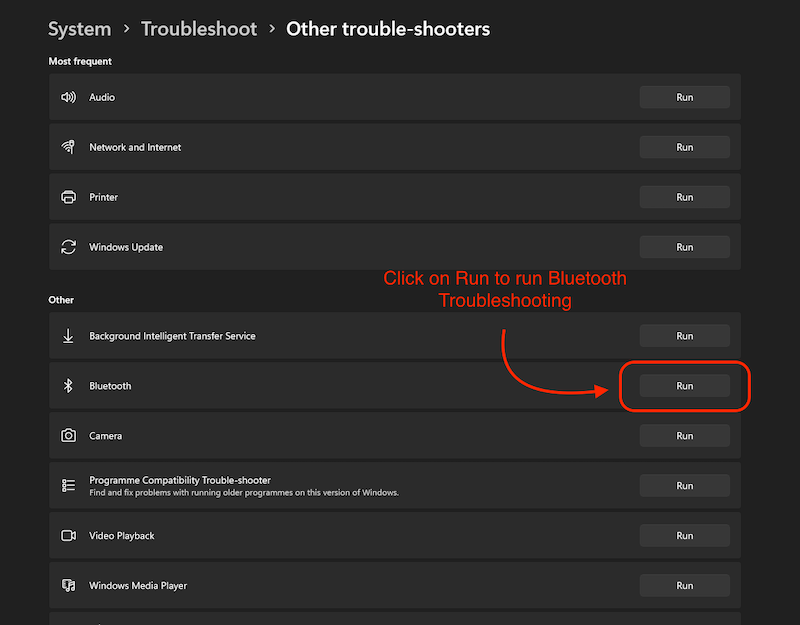
Windows wird versuchen, Ihr Problem zu beheben und sollte Sie auffordern, eine automatische Diagnose durchzuführen, um das zufällige Problem mit der Bluetooth-Verbindungsunterbrechung zu beheben.
Starten Sie den Bluetooth-Dienst neu
Wenn Sie den Bluetooth-Dienst neu starten, sollte das Problem der zufälligen Bluetooth-Verbindungsunterbrechung in Windows behoben sein. Dieser Windows-Dienst sollte beim Hochfahren Ihres Computers automatisch gestartet werden. Wenn jedoch ein internes Problem mit dem Betriebssystem vorliegt, funktioniert er möglicherweise nicht. Daher empfiehlt es sich, den Dienst manuell neu zu starten und auf „Automatisch“ zu stellen:
- Drücken Sie die Win-Taste+R-Taste auf Ihrer Tastatur, um Ausführen zu öffnen.
- Geben Sie hier in der Suchleiste „services.msc“ ein und klicken Sie auf die Schaltfläche „OK“.
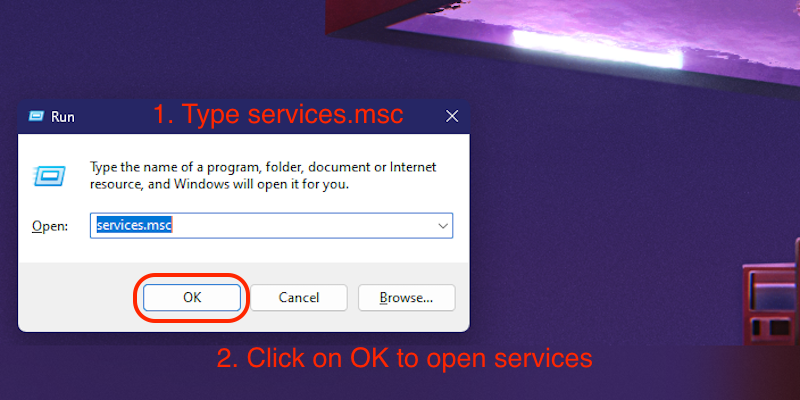
- Scrollen Sie im Fenster „Dienste“ nach unten, um den Bluetooth-Supportdienst zu finden.
- Klicken Sie mit der rechten Maustaste auf den Bluetooth-Supportdienst und klicken Sie auf die Option Eigenschaften.
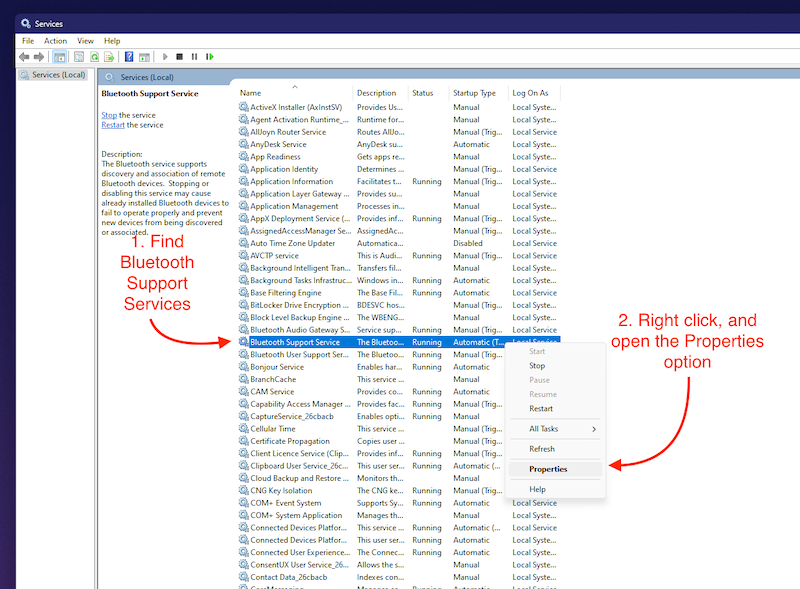
- Wählen Sie hier den Starttyp „Automatisch“ aus und klicken Sie auf „Übernehmen“, um die Änderungen zu speichern.

Starten Sie den PC neu und versuchen Sie erneut, die Bluetooth-Geräte zu verbinden. Dies sollte das Problem zufälliger Bluetooth-Verbindungsabbrüche lösen.
Einige weitere Lösungen zur Behebung einer zufälligen Bluetooth-Verbindungsunterbrechung
Nachdem Sie die oben genannten Schritte ausgeführt haben, sollte das Problem mit der zufälligen Bluetooth-Verbindungstrennung behoben sein. Wenn Sie jedoch immer noch Probleme mit der Bluetooth-Verbindung auf Ihrem Windows-PC oder Laptop haben, können Sie auch einige fortgeschrittenere Lösungen ausprobieren, z. B. im abgesicherten Modus starten und prüfen, ob dort Probleme vorliegen. Wenn Sie einen PC haben, ist es immer eine gute Idee, den kleinen Bluetooth- und WLAN-Adapter auf Ihrem Motherboard neu zu installieren. Wenn Sie einen externen Receiver oder WLAN- und Bluetooth-PCIe-Karten verwenden, sollten Sie überprüfen, ob diese richtig eingesetzt sind.
Zusammenfassung
Wenn Sie alle Schritte korrekt ausgeführt haben, sollte das Problem mit der zufälligen Bluetooth-Verbindungsunterbrechung hoffentlich behoben sein. Wenn Sie jedoch immer noch Probleme haben, ist es immer eine gute Idee, eine neue Kopie von Windows zu installieren, denn wenn es sich um ein Softwareproblem handelt, sollte eine Neuinstallation des Betriebssystems das Problem beheben.
FAQs
Warum trennen sich meine Bluetooth-Ohrhörer ständig von Windows 11?
Die zufällige Trennung von Bluetooth von Geräten in Windows 11 kann verschiedene Ursachen haben, z. B. dass Sie nicht über geeignete Bluetooth-Treiber verfügen, dass der Flugmodus aktiviert ist oder in manchen Fällen sogar eine defekte Bluetooth-Karte in Ihrem PC oder Laptop, die dieses Problem verursachen kann . Wir empfehlen Ihnen, alle im Blog genannten Schritte zu befolgen, um die zufällige Bluetooth-Verbindungsunterbrechung von Geräten in Windows 11 zu beheben.
Was stört die Bluetooth-Verbindung in Windows 11?
Bluetooth kann durch viele Dinge gestört werden, z. B. durch Signale von mehreren Geräten, durch schlechtes Produktdesign, bei dem der Bluetooth-Chip die Signale nicht richtig übertragen kann, oder wenn Ihr PC oder Laptop nicht richtig mit Ihrem Bluetooth-Gerät verbunden ist.
Warum wird Bluetooth in Windows 11 ständig getrennt?
Von einem fehlerhaften Bluetooth-Treiber bis hin zu einem fehlenden Bluetooth-Treiber kann es viele Gründe für eine zufällige Bluetooth-Verbindungstrennung geben. Aber es besteht kein Grund zur Sorge, denn wir haben in diesem Artikel alle Möglichkeiten zur Lösung dieses Problems beschrieben.
